
ゲーム機本体: Xbox Series X™、Xbox Series S™、Xbox One™
この記事では、T98 Ferrari 296 GTS (Xbox One/XBox Series/PC) をXbox™ ゲーム機で動作させるために必要な手順をご案内します。
T98 Ferrari 296 GTS (Xbox One/XBox Series/PC) を PC で使用する場合は、こちらの記事をご参照ください: T98 Ferrari 296 GTS (Xbox One/XBox Series/PC) : 互換性モード、PCへの取り付け、ステアリング感度の確認 - PC
この記事には以下が含まれます:
1- Xbox ゲーム機への接続
2- Xbox 互換性モード (カラーモード)
3- ドライビングプロファイル (ステアリングホイールの感度とドリフト)
1- Xbox ゲーム機への接続
T98 Ferrari 296 GTS (Xbox One/XBox Series/PC) を USB-C / USB-A ケーブルで Xbox ゲーム機の USB ポートに接続し、しばらく待ってからステアリングホイール上の Xbox ボタン ![]() を押すと、ゲーム機がステアリングコントローラーを認識します。
を押すと、ゲーム機がステアリングコントローラーを認識します。
- USB ハブ、USB エクステンダー、およびいかなる接続延長の使用は避けることをお勧めします。
2- Xbox 互換性モード
Xbox ゲーム機では、T98 Ferrari 296 GTS (Xbox One/XBox Series/PC) の Xbox ボタンの上にあるステアリングホイールの LED が白色 ![]() に点灯する必要があります。
に点灯する必要があります。
ここでは、モードの色とその用途、変更方法について説明します。
白 ![]() : Xbox ゲーム機で T98 Ferrari 296 GTS (Xbox One/XBox Series/PC) を使用する際の互換性モード。ステアリングコントローラーは Ferrari 458 Spider として認識されます。
: Xbox ゲーム機で T98 Ferrari 296 GTS (Xbox One/XBox Series/PC) を使用する際の互換性モード。ステアリングコントローラーは Ferrari 458 Spider として認識されます。
互換性:Xbox ゲーム機で互換性のあるゲームについては、T98 Ferrari 296 GTS (Xbox One/XBox Series/PC) ゲーム設定リストをご確認ください。
緑 ![]() : カラーモードは PC ゲームでのみ適用されます。
: カラーモードは PC ゲームでのみ適用されます。
Xbox ゲーム機でモード色を変更するには:
‐ ゲームを終了して閉じます。
- ステアリングホイール上にある VIEW ボタンを押し続けます。
- VIEW ボタンを押したまま、LED が点滅するまで 5 秒待ちます。
- ステアリングホイールの方向パッドを使って白色を選択します。
- VIEW ボタンから指を離します。
- ステアリングコントローラーを USB ポートから抜き、再度差し込んで動作を確認してください。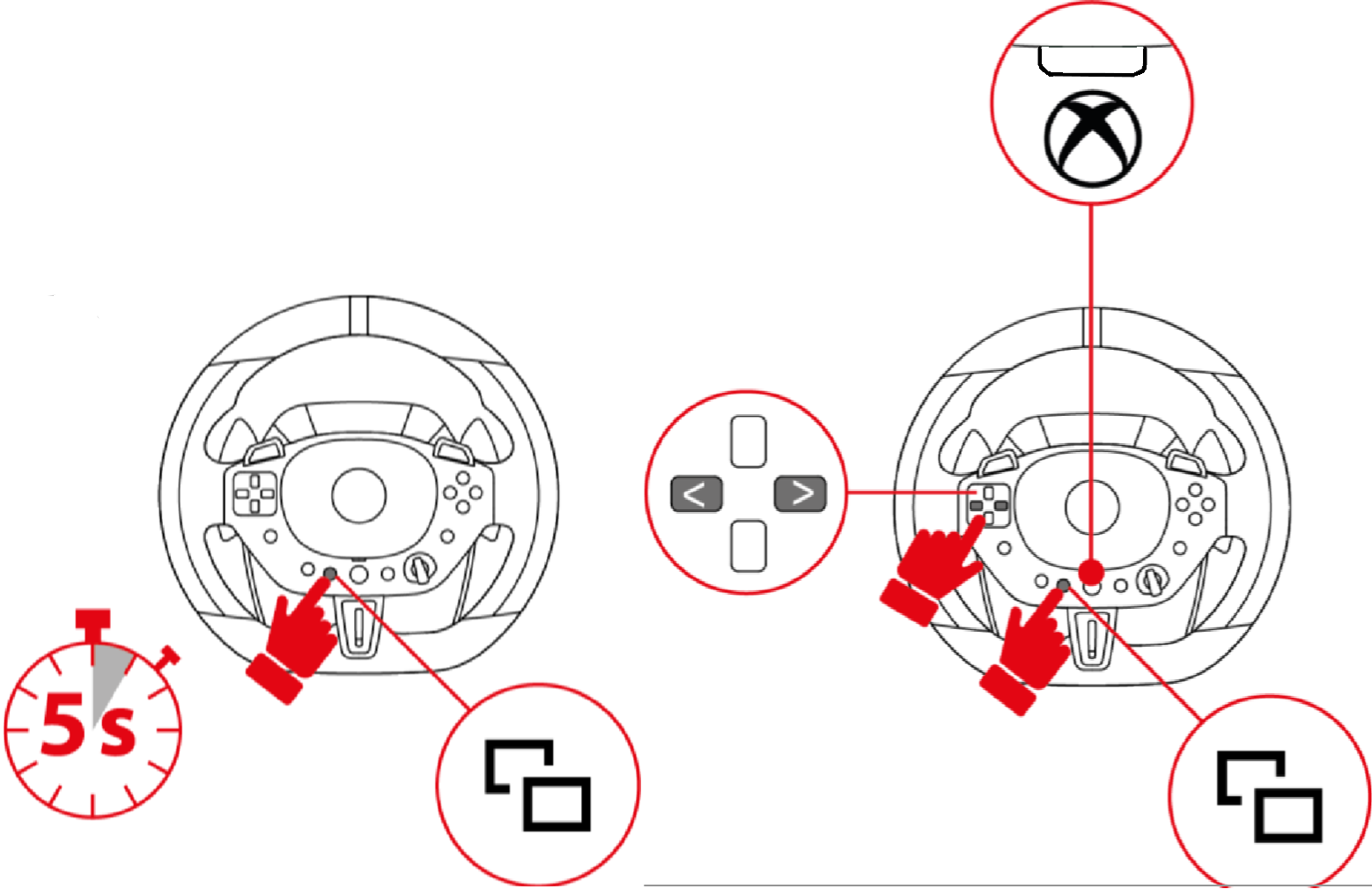
ゲームを再起動できます。
選択した色は、T98 Ferrari 296 GTS (Xbox One/Xbox Series/PC) の内部メモリに保存されます。
3- ドライビングプロファイル
T98 には 3 つのドライビングプロファイルがあり、ドライビングスキルに合わせてステアリングホイールの回転角度を変更できます。
ドライビングプロファイルは、赤、黄、緑のセレクターを使用して手動で変更できます。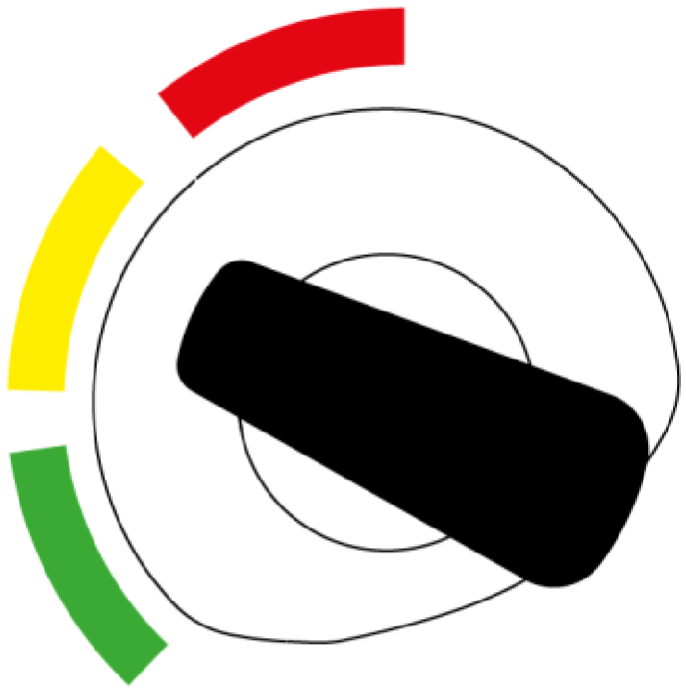
赤 ![]() (ビギナー): マシン制御において優れた安定性を提供し、ドリフト効果はほとんどありません。
(ビギナー): マシン制御において優れた安定性を提供し、ドリフト効果はほとんどありません。
黄色 ![]() (中間): ステアリングホイールの回転角度が増幅され、マシンの感度が向上します。
(中間): ステアリングホイールの回転角度が増幅され、マシンの感度が向上します。
緑 ![]() (シミュレーションレーサー): ドリフト効果を増幅するため、運転操作をより細かく制御する必要があります。
(シミュレーションレーサー): ドリフト効果を増幅するため、運転操作をより細かく制御する必要があります。
テストして、自分に合ったプロファイルを見つけましょう。
レースをお楽しみください!
 日本語
日本語  Français
Français English
English Deutsch
Deutsch Español
Español Italiano
Italiano Nederlands
Nederlands Português
Português Русский
Русский 中文 (中国)
中文 (中国) 한국어
한국어 Svenska
Svenska